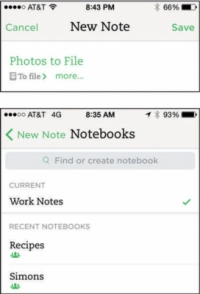Ако сте већ снимили слике са својим иОС уређајем или Виндовс Пхоне-ом, можете да пошаљете те слике у Еверноте са свог фотоапарата. Ево како:
1 Отворите Еверноте на свом мобилном уређају и додирните икону Текст или Нова белешка.
Нова текстуална белешка је креирана.
2Тапните на Напомена да бисте унели наслов.
Ако не промените наслов, ваша белешка ће бити сачувана са насловом колекције фотографија вашег телефона.
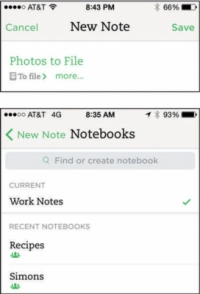
3 Испод наслова белешке додирните икону бележнице да бисте изабрали бележницу у којој ће белешка бити сачувана.
Такође можете да креирате нову бележницу у овом тренутку тако што ћете унети наслов у сиви оквир на врху екрана који каже „Пронађи или креирати бележницу“ и кликнути на знак плус десно од имена бележнице.
4Тапните на икону која изгледа као уоквирена слика на доњој траци менија.
Отвара се колекција фотографија вашег уређаја тако да можете да видите све слике које су тренутно сачуване на том уређају.
5 Изаберите фотографију коју желите и тапните на Користи у горњем десном углу.
Изабрана фотографија се чува у вашој новој белешци.
6 Поновите кораке 4 и 5 да одаберете онолико слика колико желите.
Можете одабрати до 25 МБ на бесплатном Еверноте налогу или 100 МБ на Премиум или Бусинесс налогу.
7Тапните на Сачувај.
Када додајете слике из колекције фотографија вашег телефона, можете одабрати да приложите више слика једној белешци или да направите белешку за сваку слику. Да бисте изабрали више слика, додирните везу Изабери у горњем десном углу екрана колекције фотографија, додирните белешке које желите да укључите и додирните Готово.
Ако одлучите да направите више белешки, подешавања наслова, бележнице и ознаке повезана са белешком коју креирате се аутоматски примењују на све нове белешке о слици.